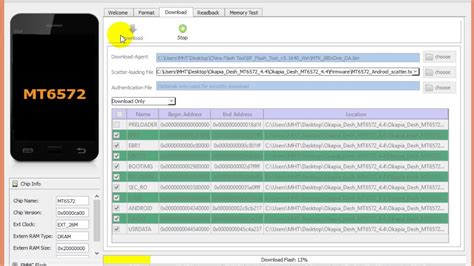SP Flash Tool adalah salah satu alat yang paling populer digunakan untuk mengupdate firmware smartphone Android. Namun, kadang-kadang terjadi masalah saat menggunakan alat ini, seperti munculnya error berbagai macam. Berikut beberapa solusi untuk mengatasi error pada SP Flash Tool:
Error 8100: Cannot find USB port!
Jika Anda mendapat error 8100, kemungkinan besar driver tidak cocok atau tidak komplit saat penginstalan. Solusinya adalah dengan mencoba instal kembali driver atau ganti PC lain.
Error 8200: OS of your mobile phone is not the same chip platform with your recovery file
Jika Anda mendapat error 8200, kemungkinan besar file recovery yang digunakan tidak cocok dengan smartphone Android yang Anda gunakan. Solusinya adalah dengan mencari file recovery yang sesuai dan menggunakan versi SP Flash Tool terbaru.
Error Initialize scatter failed: Initialize scatter file failed
Error ini biasanya terjadi karena file scatter atau nama scatter tidak cocok. Solusinya adalah dengan pastikan nama folder dan file scatter yang digunakan tanpa adanya karakter unik.
Error 8038: Android download pmt is ready and layout has been changed
Jika Anda mendapat error 8038, kemungkinan besar SP Flash Tool bermasalah dengan partisi android sehingga tidak sesuai. Solusinya adalah dengan memformat androidnya tanpa mencentang preloader dan lakukan flash kembali.
Error 4008: Stopped at the purple bar after the finish of red bar
Solusinya untuk error ini adalah dengan mencoba cabut baterenya dan masukkan kembali, kemudian lakukan flash kembali.
S_FTHND_FILE_IS_NOT_LOADED_YET (5007)
Error ini memang agak rumit karena langkah penanganannya agak panjang. Berikut beberapa cara untuk mengatasi error ini:
- Copykan scatter ori ke tempat lain, lalu edit scatter yang masih satu folder dengan file lainnya.
- Cari CACHE dan USRDATA dan tambahkan tanda # pada awalnya (lihat gambar sebelum dan sesudah) dan save. Tekan ctrl + F untuk pencarian, ketik cache, edit seperti gambar.
- Tambahkan tanda pagar (#) tepat dibelakang masing-masing baris, lihat gambar dibawah lalu save.
- Setelah proses save, silakan lakukan flashing kembali, hasilnya normal seperti dibawah ini.
- Jika cara di atas tidak berhasil, silakan ambil scatter ori yang belum di edit, mungkin ada file kosong yang terchecklist, silakan hilangkan saja centangnya seperti contoh berikut.
Dalam contoh ini, file FAT tercentang tetapi isinya kosong, silakan hilangkan centangnya, semoga berhasil.
NB:
- Sebelum melakukan flashing ulang, pastikan baterenya tidak 0%, biasanya proses tidak bisa berjalan atau jika batere sekitar 50% tetapi sama sekali tidak ada reaksi saat flashing, coba instal drivernya USB VCOM, biasanya bisa berhasil.
- Jangan lupa cek juga konektor chargernya, karena mungkin hanya berfungsi sebagai cas-an saja tidak berfungsi untuk usb.
Dengan demikian, semoga dengan adanya keterangan di atas setidaknya bisa teratasi masalah-masalah yang menyangkut dengan error pada SP Flash Tool. Terima kasih atas kunjungannya!